Få Windows XP-utseende i Windows 10 uten temaer eller oppdateringer
Brukere som husker og liker utseendet til Windows XP er kanskje ikke veldig imponert over standardutseendet til Windows 10. Utseendet kan endres til en viss grad ved hjelp av UxStyle og tredjepartstemaer, men i Windows 10 forhindrer Microsoft at oppgavelinjen blir skinnet ved hjelp av visuelle stiler (temaer). I dag skal vi se hvordan du skal skinne Windows 10s oppgavelinje for å gi den et Windows XP-utseende uten å bruke patcher eller temaer.
Alt vi trenger er alles favoritterstatnings- og systemforbedringsverktøy for Start-menyen, Classic Shell. Nylig implementerte utvikleren muligheten til å skinne oppgavelinjen i Windows 10 og tidligere versjoner av Windows også. Brukeren kan endre tekstfarge på oppgavelinjen, endre fargen for å gjøre den forskjellig fra fargen på tittellinjen, endre dens gjennomsiktighet eller angi et bakgrunnsbilde eller tekstur for Windows-oppgavelinjen.
Når dette skrives er det bare betaversjon 4.2.7 av Classis Shell som tillater dette. For å fortsette, må du laste ned Classic Shell 4.2.7 fra dets offisielle nettsted (bruk den røde knappen 'Last ned beta'):
Last ned Classic Shell
Annonse
Etter det må du forberede Windows 10 for et bedre XP-utseende. Gjør det som følger.
- Høyreklikk på oppgavelinjen og velg Innstillinger fra hurtigmenyen:
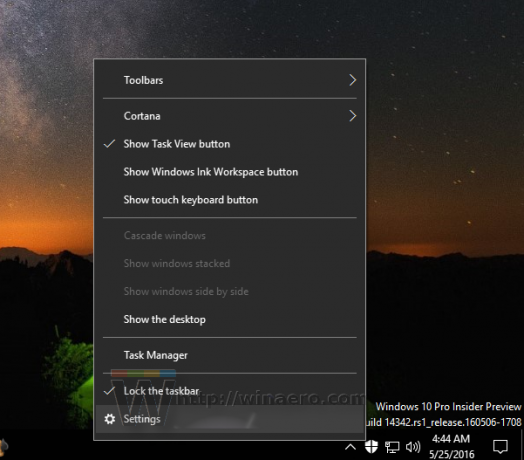
- Når Innstillinger-appen åpnes, slår du på alternativet kalt Bruk små knapper på oppgavelinjen som vist under:
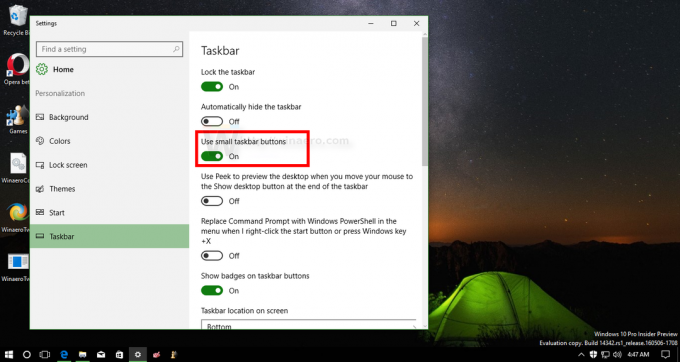
- I Innstillinger, gå til Personalisering -> Farger. Velg følgende farge:

- Rull ned og aktiver alternativet Vis farge på tittellinjen:
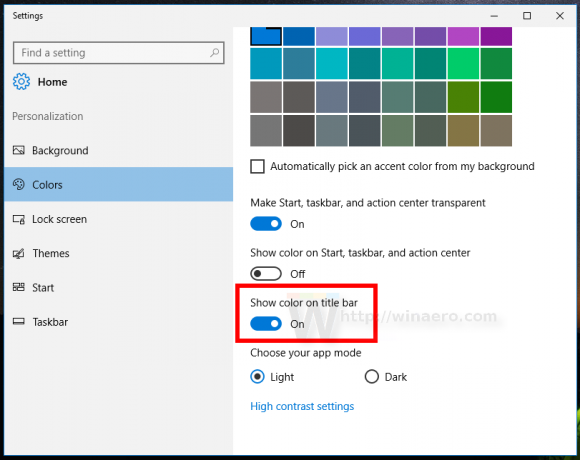
Nå kan du lukke Innstillinger.
Installer Classic Shell du lastet ned tidligere og gjør følgende.
- Last ned følgende arkiv: Last ned Classic Shell XP suite
Pakk ut alle filene til hvilken som helst mappe du liker. Jeg vil bruke mappen c:\xp.
Arkivet inneholder oppgavelinjeteksturen, bakgrunnsbildet og Start-knappen som skal brukes med Classic Shell. - Høyreklikk på Start-meny-knappen for å åpne Classic Start Menu Settings:

- Som standard åpnes dialogboksen Innstillinger i grunnleggende modus:
 Du må bytte den til utvidet modus ved å merke av for "Vis alle innstillinger" for å få følgende utseende:
Du må bytte den til utvidet modus ved å merke av for "Vis alle innstillinger" for å få følgende utseende:
- Gå nå til fanen som heter Oppgavelinje og aktiver alternativet "Tilpass oppgavelinjen". Der finner du en rekke alternativer som du må endre.
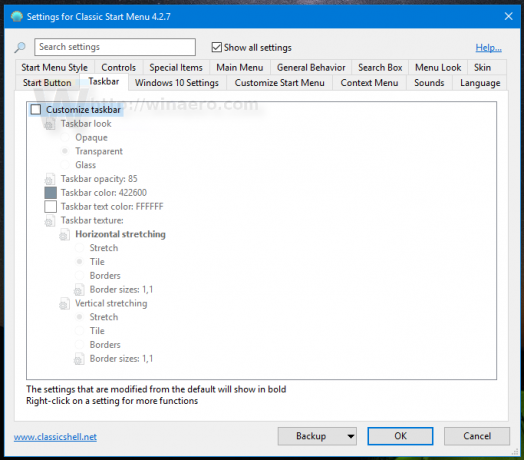
- Klikk på alternativet "Oppgavelinjetekstur" og klikk deretter på [...]-knappen for å søke etter filen xp_bg.png som du pakket ut fra arkivet:
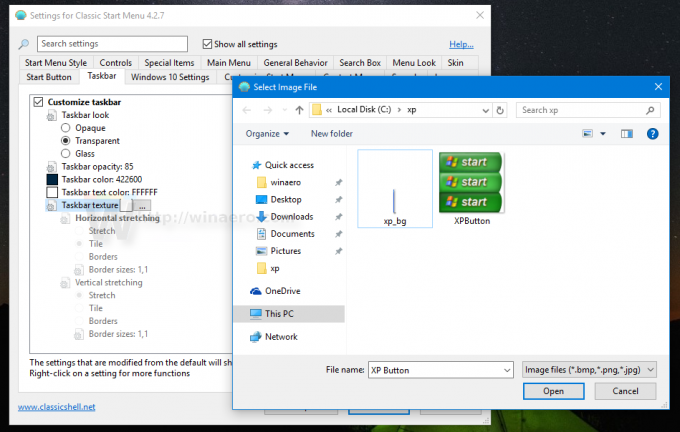
I horisontal strekking nedenfor, sett "Til":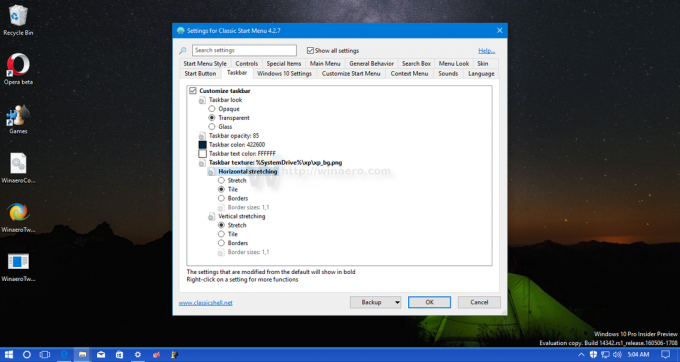 Dette vil få oppgavelinjen til å se ut som i Windows XP.
Dette vil få oppgavelinjen til å se ut som i Windows XP. - Deretter går du til fanen Start-knapp (fanen til venstre for oppgavelinjen i Classic Shell). Der merker du av for alternativet "Erstatt startknapp" og klikker deretter på "Egendefinert knapp". Klikk deretter på "Knappbilde" og klikk deretter på [...]-knappen. Igjen, bla etter filen XPButton.png du lastet ned og hentet ut fra arkivet. Du vil få noe sånt som dette:
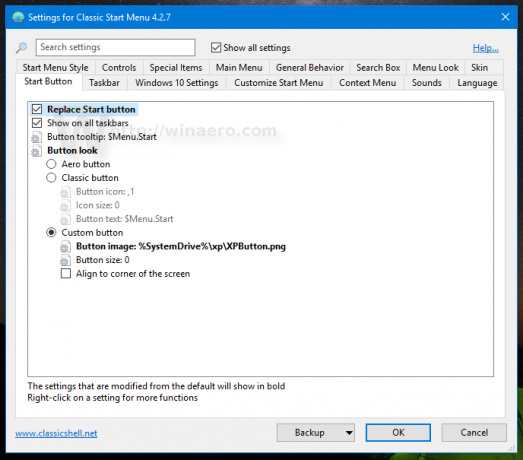 Klikk OK for å bruke Start-knappbildet.
Klikk OK for å bruke Start-knappbildet.
Du vil få følgende utseende: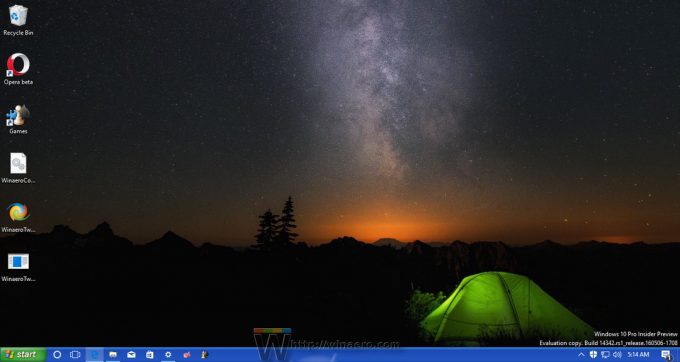
Oppgavelinjen vil ha et nesten autentisk XP-utseende. Vindusrammen/tittellinjefargen samsvarer også med oppgavelinjen.
Nå er det en god idé å bruke det ekte bliss-tapetet. Mens jeg inkluderte det i arkivet, foreslår jeg at du leser denne artikkelen: Windows XP-støtte er avsluttet i dag: Et farvel til det ærverdige operativsystemet. Der kan du få 4K-versjonen av dette vakre tapetet.
Til slutt vil din Windows 10 se ut som følger: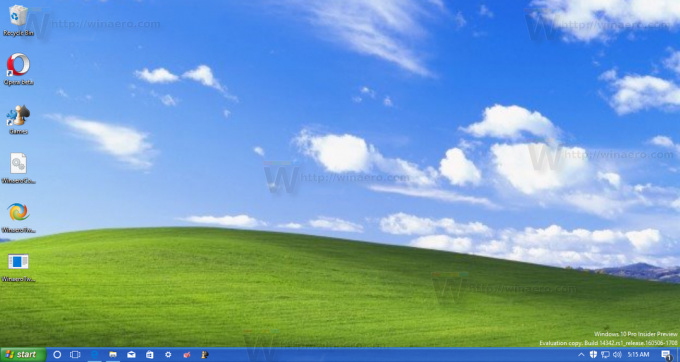
Du kan til og med aktivere Windows XP-startmenystilen i Classic Shell og bruke Windows XP Luna-skallet:
Se følgende video for å se hele prosessen med denne tilpasningen:
Tips: du kan abonnere på vår offisielle YouTube-kanal HER.
Hvis du har spørsmål eller forslag, legg gjerne igjen en kommentar. Hva synes du om dette trikset? Liker du utseendet Classic Shell lar deg få?
